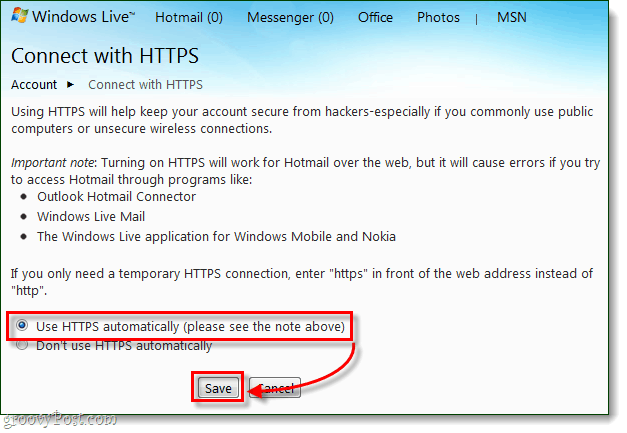Como gerenciar melhor as equipes de mídia social: três ferramentas úteis: examinador de mídia social
Ferramentas De Mídia Social / / September 26, 2020
 Procurando ferramentas para melhorar o fluxo de trabalho de mídia social da sua equipe de marketing? Quer saber qual ferramenta atenderá melhor às suas necessidades?
Procurando ferramentas para melhorar o fluxo de trabalho de mídia social da sua equipe de marketing? Quer saber qual ferramenta atenderá melhor às suas necessidades?
Neste artigo, você encontrará três ferramentas de gerenciamento de mídia social com recursos valiosos para equipes de marketing.
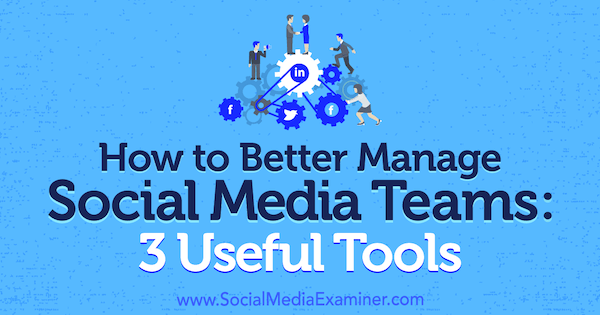
Nº 1: analise as postagens nas mídias sociais da sua equipe antes de publicá-las no Statusbrew
Depois de se registrar e adicionar membros da sua equipe no Statusbrew, você pode usar a plataforma para revisar e publicar postagens facilmente para todos os seus perfis sociais. Você pode até dar diferentes níveis de acesso aos membros da equipe e planejar seu marketing de mídia social por meio dele.
Você pode adicione 3 membros da equipe por US $ 125 por mês e 5 membros da equipe por US $ 500 por mês. Um plano empresarial também está disponível.
Adicionar membros da equipe
Para adicionar membros da equipe à sua conta empresarial Statusbrew, clique em Membros da Equipeno seu painel.
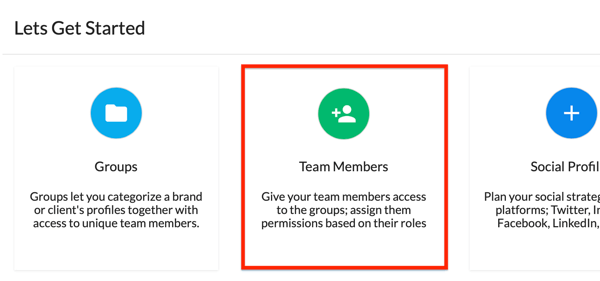
Na próxima página, digite um nome para o seu grupo e clique em Criar. Então preencha os detalhes da pessoa que você deseja convidar.
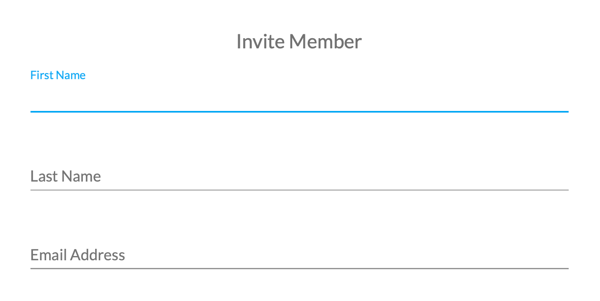
Em seguida, você precisa atribuir permissões a este novo membro da equipe. Marque as caixas de seleção ao lado da (s) função (ões) que deseja atribuir. Se você selecionar a função Admin, este membro da equipe poderá aprovar postagens e gerenciar os membros da equipe. Como alternativa, você pode escolher entre sete funções individuais.
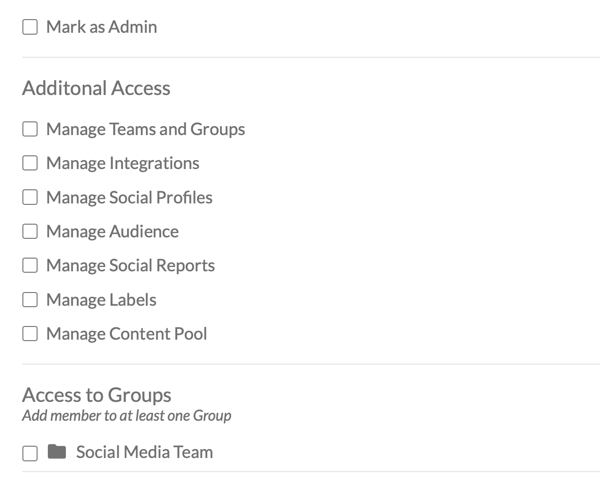
Depois de fazer suas seleções, clique em Salvar e Statusbrew enviará um convite por email para o novo membro da equipe.
Criar uma postagem para revisão
Para compor uma postagem de mídia social para sua equipe revisar, clique no ícone do lápis no menu à esquerda e selecione Compor no menu pop-up.
Então digite seu texto na caixa e adicionar imagens, emojis, e links como necessário. Para visualize a postagem, clique no ícone do olho no canto superior direito da tela.
Quando você terminar de escrever a postagem, clique em Publicar no canto superior direito da página. Na caixa pop-up, preencha os detalhes de publicação para sua postagem e assegure-se de que vocêmarque a caixa de seleção Enviar para aprovação. Então clique em Publicar para submetê-lo à sua equipe para aprovação.
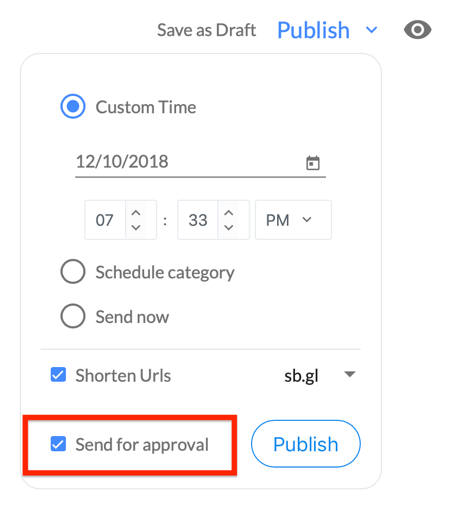
Gerenciar rascunhos de postagens
Para revisar os rascunhos de postagens enviadas por membros da equipe, clique no ícone do lápis na coluna da esquerda e então selecione Rascunhos. Você verá uma lista completa de rascunhos de sua equipe no lado direito da tela.
Para aprovar um rascunho de postagem, selecione o rascunho na lista e depois clique no botão cinza Aprovar (com a marca de seleção dupla sobre ele).
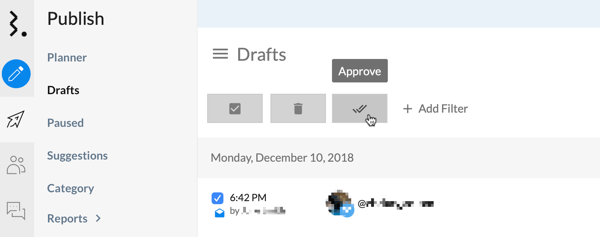
Nº 2: Revise e agende o conteúdo da equipe com o buffer
Enquanto Amortecedor é frequentemente usado por usuários individuais, seus planos de negócios oferecem uma série de recursos para ajudar as equipes de mídia social criar, gerenciar, publicar, analisar e relatar postagens no Twitter, Facebook, LinkedIn, Pinterest e Instagram.
Você pode adicione 5 membros à equipe por US $ 99 por mês, 10 membros da equipe por US $ 199 por mês e 25 membros da equipe por US $ 399 por mês.
Adicionar membros da equipe
Para adicionar membros da equipe à sua conta de negócios do Buffer, você deve ter status de administrador. Abra o menu suspenso Admin na parte superior do seu painel e selecionar membros da equipe.
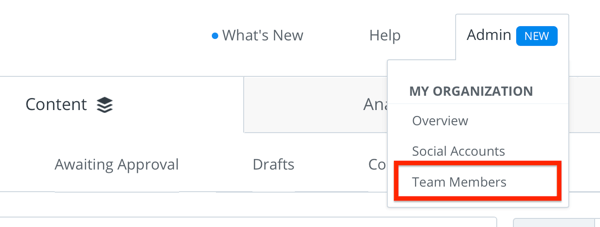
Então clique no botão Convidar um Novo Membro da Equipe.
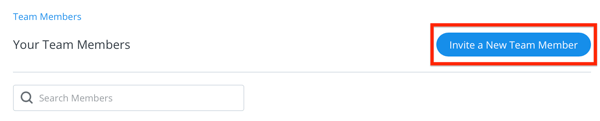
Agora insira o nome e o endereço de e-mail do membro da equipe. Além disso atribuir um dos três níveis de acesso para cada membro da equipe que você convidar para seu painel.
- Se você deseja que eles criem e enviem rascunhos de postagens para revisão, conceda a eles Acesso de aprovação necessária.
- Se você quiser que eles criem suas próprias postagens e aprove as postagens de outras pessoas, conceda a eles acesso total de postagem
- Se você quiser que eles adicionem ou removam contas de mídia social e gerenciem outros membros da equipe, conceda a eles acesso de administrador.
Depois de escolher o nível de acesso, clique em Convidar Membro da Equipe. Essa pessoa receberá um e-mail solicitando que crie seu próprio login do Buffer.
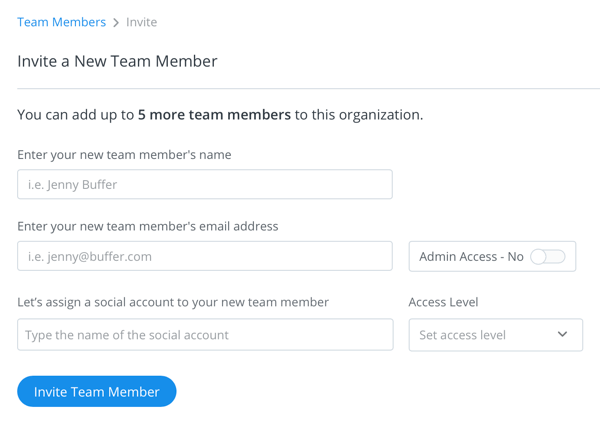
Criar uma postagem para revisão
Para criar uma postagem para revisão com o Buffer, primeiro clique em um dos perfis de mídia social da sua empresa do lado esquerdo do painel.
Próximo, abra a guia Conteúdo e clique em Rascunhos.
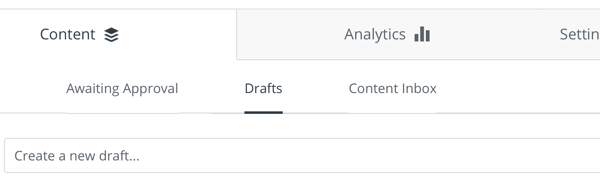
Obtenha o treinamento de marketing do YouTube - online!

Quer melhorar seu engajamento e vendas com o YouTube? Em seguida, participe do maior e melhor encontro de especialistas em marketing do YouTube para compartilhar suas estratégias comprovadas. Você receberá instruções passo a passo ao vivo com foco em Estratégia, criação de vídeo e anúncios do YouTube. Torne-se o herói de marketing do YouTube para sua empresa e clientes conforme você implementa estratégias que obtêm resultados comprovados. Este é um evento de treinamento online ao vivo de seus amigos no Social Media Examiner.
CLIQUE AQUI PARA MAIS DETALHES - A VENDA TERMINA EM 22 DE SETEMBRO!Em seguida, clique na caixa O que você gostaria de compartilhar para criar sua atualização. Digite seu conteúdo de texto e depois clique em Adicionar imagem ou vídeo para adicionar conteúdo visual. Você também pode clique no ícone de emoji no canto superior direito para adicionar emojis apropriados.
Quando você estiver satisfeito com os elementos da postagem, clique em Adicionar aos Rascunhos para colocar sua postagem para revisão.
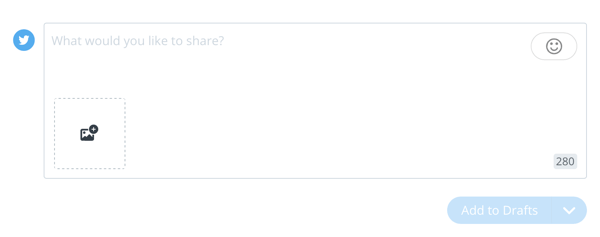
Gerenciar rascunhos de postagens
Para revisar um rascunho de postagem, abra a seção Rascunhos. Para aprovar uma postagem como está, clique no link Adicionar à fila no canto inferior direito da caixa de correio. Você também tem a opção de fazer edições na postagem antes de adicioná-la à fila ou excluir um rascunho de postagem.
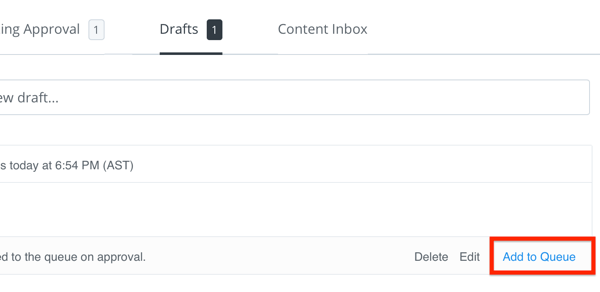
Nº 3: Gerenciar tarefas e fluxo de trabalho da equipe com Agorapulse
Agorapulse integra todas as suas iniciativas de conteúdo de mídia social para Facebook, Twitter, Instagram, LinkedIn e YouTube em uma plataforma. O painel de desempenho integrado possui estatísticas de mídia social e análise de desempenho com base em vários KPIs. Os dados são mostrados em um formato visual de fácil compreensão para que possam ser usados por todos.
Agorapulse também possui alguns recursos úteis para uma colaboração fácil e harmoniosa entre os membros da equipe. Você pode adicione 3 usuários por US $ 99 por mês, 6 usuários por US $ 199 por mês e 12 usuários por US $ 299 por mês. Usuários adicionais podem ser adicionados a qualquer nível por $ 39 por mês.
Adicionar membros da equipe
Para adicionar membros da equipe, você precisa de acesso de administrador. Clique na silhueta humana no canto superior direito do painel. Então digite o endereço de e-mail da pessoa que você deseja convidar e escolha uma função apropriada para eles:
- Se você deseja que eles gerenciem sua caixa de entrada, monitorem o conteúdo e agendem rascunhos para aprovação, atribua a eles a função de moderador.
- Se quiser que eles aprovem e publiquem conteúdo e exportem relatórios, além de atuar como moderador, atribua a eles a função de Editor.
- Se você deseja que eles gerenciem os membros da equipe e também atuem como Editor, atribua a eles a função de administrador.
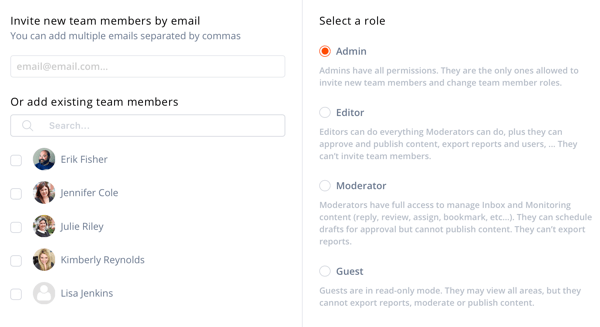
Depois de convidar um membro da equipe, ele receberá um e-mail com um link de login exclusivo.
Criar uma postagem para revisão
Para criar uma postagem para revisão com Agorapulse, selecione o perfil social para o qual deseja publicar. Na janela Publicar que aparece, clique na caixa de texto Escreva seu conteúdo ... para crie seu rascunho de postagem. Você pode adicione um link, vídeo, imagem e emoji. Use a seção Visualizar desta janela para ter certeza de que sua postagem está exatamente como deveria.
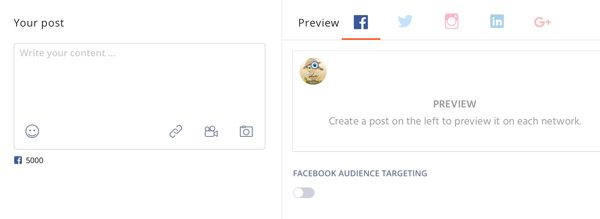
Quando você estiver satisfeito com o rascunho, selecione o botão de opção Agendar no canto inferior direito da janela e depois clique no botão Avançar.
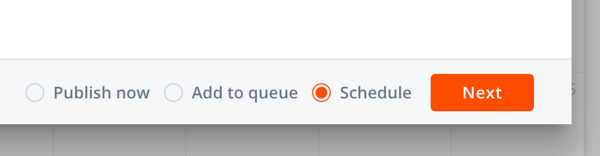
Na próxima página, definir uma hora, data e frequência de publicação para sua postagem.
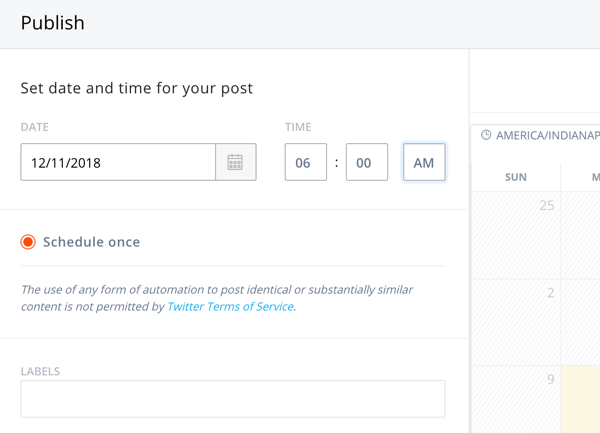
Então clique no botão Enviar para aprovação para atribuir a postagem a um editor ou administrador.
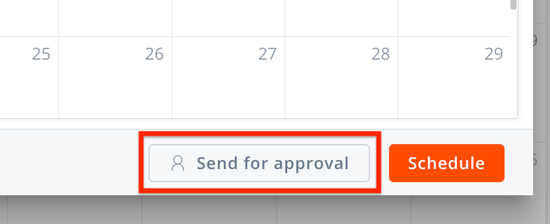
Gerenciar rascunhos de postagens
Quando uma postagem está aguardando sua aprovação, você receberá uma notificação por e-mail, bem como uma notificação no aplicativo. Este artigo mostra o passo a passo para aprovar uma postagem via desktop.
Abra a guia Publicação e clique em Atribuído a mim.
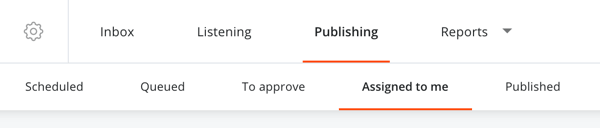
Então clique em um rascunho para abrir e revisar. Daqui, clique no botão Editar para faça mudanças para a postagem, clique em Atribuir Tarefa para envie de volta para um membro da equipe para mais desenvolvimento, ou clique em Aprovar este conteúdo.

Dica Profissional: Para verifique todos os rascunhos Esperando aprovação, clique na seção Para aprovar no topo da página. Este é um recurso muito útil se você precisar cobrir as tarefas de outro membro da equipe enquanto eles estão de férias!
Conclusão
É importante ter uma presença forte para sua marca nas redes sociais. Mas é ainda mais importante ser consistente em todos os seus canais. Se você estiver trabalhando com uma equipe de mídia social, as três ferramentas acima o ajudarão a gerenciar com mais eficiência o fluxo de trabalho de suas contas de mídia social.
O que você acha? Você usa alguma dessas ferramentas de mídia social para sua equipe? Você adicionaria outras ferramentas para equipes a esta lista? Deixe-nos saber sua opinião na seção de comentários abaixo.
Mais artigos sobre ferramentas de mídia social para profissionais de marketing:
- Encontre três ferramentas para ajudá-lo a gerenciar relacionamentos e campanhas com influenciadores.
- Descubra três ferramentas de escuta social para ajudá-lo a capitalizar sobre marketing influenciador, menções online e geração de leads.
- Encontre ferramentas para ajudá-lo a fornecer conteúdo do Instagram que aumentará o conhecimento da marca, fortalecerá a fidelidade do cliente e desenvolverá uma comunidade engajada.